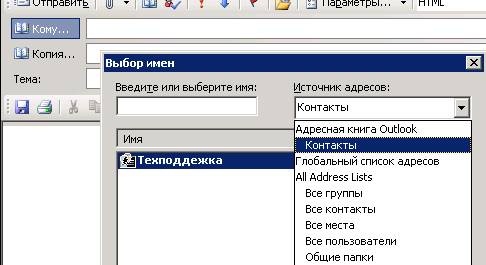Бывают ситуации, когда приходится отправлять сообщения группе людей. Для того чтобы не добавлять каждый раз одних и тех же людей в список получателей в Outlook есть возможность создавать «Списки рассылки».
Сообщение, отправляемое по этому списку рассылки, направляется всем получателям, указанным в данном списке. Списки рассылки можно использовать для сообщений, поручений, приглашений на собрания и т.п. По умолчанию списки рассылки хранятся в папке «Контакты».
Как создать список рассылки:
- В меню «Файл» выберите команду «Создать», а затем — команду «Список рассылки» (рис. 1).
Рис.1
- В поле «Имя» введите имя списка рассылки (рис. 2).
Рис.2
- На вкладке «Члены» щелкните «Выберите членов» (рис. 2).
- В открывшемся окне выберите получателей и нажмите кнопку «ОК» (рис. 3).
Рис.3
- Если необходимо добавить адрес не из списка контактов, то необходимо нажать кнопку «Добавить» и ввести данные вручную (или скопировать из буфера обмена) (рис. 4).
Рис. 4
Отправка сообщения по списку рассылки
- Откройте новое сообщение.
Щелкните поле «Кому», выберите в поле «Источник адресов» Контакты Outlook (см. рис. 5)
- и в поле «Поиск» введите имя списка рассылки.
Рис. 5
- В списке «Имя» щелкните имя, щелкните «Кому», а затем нажмите кнопку «ОК».
- Если необходимо убрать из списки рассылки некоторые контакты, то в поле «Кому» сообщения щелкните значок «плюс» (+) рядом с именем списка рассылки, чтобы увидеть его содержимое, а потом удалите имена людей, которым не нужно посылать сообщение (рис 6,7)
Рис. 6
Рис. 7